Configuración de copia ([Básicas])
- Selección del color de copia (Color)
- Selección del tamaño del original para escanear (Tamaño del original)
- Selección del tamaño y tipo de papel para las copias (Papel)
- Ampliación o reducción de una imagen original con cualquier porcentaje de escala (Zoom)
- Utilización de la función Dúplex/Combinación (Dúplex/Combinación)
- Clasificación de las hojas copiadas (Acabado)
Selección del color de copia ([Color])
El original se copia utilizando el color seleccionado.
Hay cinco modos de color disponibles: [Auto color] para realizar la copia basada en el color del original, [Todo color], [2 colores], [Un color] y [Negro].
Toque [Básicas] - [Color].

Configuración
Descripción
[Color automático]
Toque este botón para seleccionar automáticamente [Todo color] o [Negro] de acuerdo con el color del original escaneado al copiar.
[2 colores]
Toque este botón para realizar una copia en los dos colores especificados. Esto cuesta menos que realizar una copia a todo color.
En el original escaneado, si se considera que un área tiene color, se copia en el color especificado, y si se considera que es negra, se copia en negro.
[A todo color]
Toque este botón para realizar una copia en el modo a todo color independientemente del color del original escaneado.
[Negro]
Toque este botón para realizar una copia en blanco y negro independientemente del color del original escaneado.
[Un color]
Copie en un único color determinado. Esto dará lugar a una copia a color de un coste más reducido en comparación con una impresa a todo color.
El original se copia convirtiendo las diferencias de color (densidades aparentes de color) y los niveles de gradación en diferencias de densidad del color único.
Selección del tamaño del original para escanear ([Tamaño del original])
Seleccione el tamaño del original que desea escanear.
Toque [Básico] - [Tamaño del original].

Configuración
Descripción
[Tamaño métrico]
Seleccione esta opción para escanear un original de tamaño métrico. Toque [Tamaño métrico] y seleccione el tamaño métrico estándar respectivamente.
[Tamaño pulg.]
Seleccione esta opción para escanear un original de tamaño en pulgadas. Toque [Tamaño pulg.] y seleccione un tamaño en pulgadas estándar.
[Otros]
Seleccione esta opción para escanear una postal (4
 6 o tarjeta A6) o un original en tamaño diferente a pulgadas o métrico.
6 o tarjeta A6) o un original en tamaño diferente a pulgadas o métrico.
Selección del tamaño y tipo de papel para las copias ([Papel])
La máquina selecciona el papel de forma automática basándose en el tamaño del original detectado al realizar una copia. Si es necesario, puede especificar un tipo o tamaño de papel distinto del original para realizar una copia.
También puede cambiar el tamaño y tipo de papel cargado en una bandeja de papel.
Toque [Básicas] - [Papel].
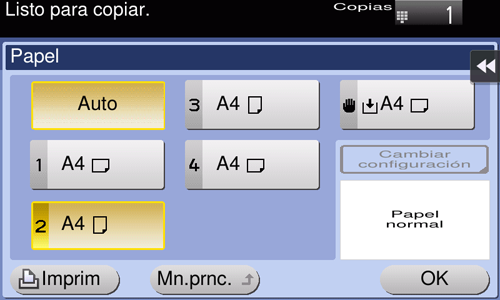
Configuración
Descripción
[Automática]
Toque este botón para seleccionar automáticamente el papel según el tamaño del original detectado al realizar una copia.
[1] - [3]
Toque este botón para especificar el papel cargado en cualquiera de las bandejas de la Tray1 a la Tray3 para realizar una copia.
La Bandeja 2 y la Bandeja 3 están disponibles si está instalada la unidad de alimentación de papel opcional.
[
 ]
]Toque este botón para copiar en el papel cargado en la bandeja manual.
[Modificar configuración]
Si es necesario, cambie los ajustes del tamaño y tipo de papel cargado en la bandeja de papel seleccionada.
 [Tipo de papel]: seleccione el tipo del papel cargado en la bandeja de papel seleccionada.
[Tipo de papel]: seleccione el tipo del papel cargado en la bandeja de papel seleccionada. [Tamaño de papel]: seleccione el tamaño del papel cargado en la bandeja de papel seleccionada. Esta opción está disponible si se selecciona [1] o [
[Tamaño de papel]: seleccione el tamaño del papel cargado en la bandeja de papel seleccionada. Esta opción está disponible si se selecciona [1] o [ ].
].
Cuando quedan muy pocas hojas de papel en la bandeja, aparece el icono que indica que se está agotando el papel.
Icono | Descripción |
|---|---|
| Indica que queda muy poco papel en la bandeja de papel. |
| Indica que no hay papel en la bandeja de papel. |
Cuando el papel que se ha cargado en la bandeja no es papel normal ni papel reciclado, aparece un icono que indica el tipo de papel.
Icono | Tipo de papel |
|---|---|
| Una sola cara |
| Papel especial |
| Grueso 1 |
| Grueso 1+ |
| Grueso 2 |
| Membrete |
| Papel de color |
| Sobre |
| Satinado 1 |
| Satinado 1+ |
| Satinado 2 |
| Postal |
| Hoja de etiquetas |
| Papel de usuario 1 |
| Papel de usuario 2 |
| Papel de usuario 3 |
| Papel de usuario 4 |
| Papel de usuario 5 |
| Papel normal (Cara 2 dúplex) |
| Grueso 1 (Cara 2 dúplex) |
| Grueso 1+ (Cara 2 dúplex) |
| Grueso 2 (Cara 2 dúplex) |
| Papel de usuario 1 (Cara 2 dúplex) |
| Papel de usuario 2 (Cara 2 dúplex) |
| Papel de usuario 3 (Cara 2 dúplex) |
| Papel de usuario 4 (Cara 2 dúplex) |
| Papel de usuario 5 (Cara 2 dúplex) |
 Tips
Tips El papel de usuario es un papel especial cuyo peso y configuración de los ajustes de soporte están registrados. Para obtener más información, póngase en contacto con el servicio de asistencia técnica.
El papel de usuario es un papel especial cuyo peso y configuración de los ajustes de soporte están registrados. Para obtener más información, póngase en contacto con el servicio de asistencia técnica.
Ampliación o reducción de una imagen original con cualquier porcentaje de escala ([Zoom])
Amplíe o reduzca una imagen con el porcentaje de escala especificado para realizar una copia.
Puede especificar automáticamente el porcentaje de escala de acuerdo con el tamaño del original y el tamaño del papel seleccionando uno de los porcentajes registrados o introducir manualmente un porcentaje de escala arbitrario.
Toque [Básicas] - [Zoom].

Configuración
Descripción
[Auto zoom]
Toque este botón para realizar una copia de forma automática con el porcentaje de escala óptimo para que la imagen del original se corresponda con el tamaño de papel. Se recomienda especificar el porcentaje de escala que resulta cómodo.
[Tamaño completo]
Toque este botón para copiar una imagen original con el mismo tamaño que para el original (x1.0).
[Ampliar]
Toque este botón para seleccionar un porcentaje de escala preajustado al ampliar un original de tamaño estándar al tamaño de una hoja de papel de dimensiones estándar para copiar.
[Reducir]
Toque este botón para seleccionar un porcentaje de escala preajustado al reducir un original de tamaño estándar al tamaño de una hoja de papel de dimensiones estándar para copiar.
[Mínimo]
Toque este botón para colocar una imagen del original en el centro después de reducir ligeramente el tamaño del original al copiar.
Esta función está disponible al copiar la imagen del original entero, incluidos los bordes.
[Manual]
Introduzca cualquier porcentaje de escala con el teclado.
[Porcentaje zoom]
Toque este botón para realizar una copia con el porcentaje de escala registrado.
Utilización de la función Dúplex/Combinación ([Dúplex/Combinación])
Copie un original impreso en ambas caras de las hojas de papel. Las dos caras del original se reducen y copian en la misma cara de una hoja de papel.
Toque [Básicas] - [Dúplex/Combinación].

Configuración
Descripción
[Original > Copia]
Seleccione una combinación del original que va a cargarse (original de 1 cara u original de 2 caras) y el método de copia (copia de 1 cara o copia de 2 caras).
Para escanear un original de 2 caras, indique si está encuadernado en la parte superior, izquierda o derecha en [Dirección encuad. orig.] Para realizar una copia en las 2 caras de las hojas de papel, especifique la encuadernación en la parte superior, izquierda o derecha en [Dirección encuad. salida].
[Combinar]
Especifique si se debe reducir y copiar un original de dos páginas en la misma cara de una hoja de papel.
[Dirección original]
Especifique la orientación del original cargado.
[Dirección encuad. orig.]
Seleccione la posición de encuadernado del original cuando esté cargado un original de 2 caras.
 [Autom.]: la posición de encuadernado se especifica automáticamente. Si el lado largo del original mide 11-11/16 pulgadas (297 mm) o menos, la posición de encuadernado se ajusta en el lado largo del papel. Si el lado largo del original supera las 11-11/16 pulgadas (297 mm), la posición de encuadernado se ajusta en el lado corto del papel.
[Autom.]: la posición de encuadernado se especifica automáticamente. Si el lado largo del original mide 11-11/16 pulgadas (297 mm) o menos, la posición de encuadernado se ajusta en el lado largo del papel. Si el lado largo del original supera las 11-11/16 pulgadas (297 mm), la posición de encuadernado se ajusta en el lado corto del papel. [Superior]: seleccione esta opción cuando la posición de encuadernado se ha ajustado en la parte superior del original.
[Superior]: seleccione esta opción cuando la posición de encuadernado se ha ajustado en la parte superior del original. [Enc. izd.]: seleccione esta opción si la posición de encuadernado se ha ajustado en la parte izquierda del original.
[Enc. izd.]: seleccione esta opción si la posición de encuadernado se ha ajustado en la parte izquierda del original. [Encuad. dcha]: seleccione esta opción si la posición de encuadernado se ha ajustado en la parte derecha del original.
[Encuad. dcha]: seleccione esta opción si la posición de encuadernado se ha ajustado en la parte derecha del original.
[Dirección encuad. salida]
Seleccione la posición de encuadernado al imprimir en ambas caras de las hojas de papel.
 [Autom.]: la posición de encuadernado de una copia se especifica automáticamente. Si el lado largo del original mide 11-11/16 pulgadas (297 mm) o menos, la posición de encuadernado se ajusta en el lado largo del papel. Si el lado largo del original supera las 11-11/16 pulgadas (297 mm), la posición de encuadernado se ajusta en el lado corto del papel.
[Autom.]: la posición de encuadernado de una copia se especifica automáticamente. Si el lado largo del original mide 11-11/16 pulgadas (297 mm) o menos, la posición de encuadernado se ajusta en el lado largo del papel. Si el lado largo del original supera las 11-11/16 pulgadas (297 mm), la posición de encuadernado se ajusta en el lado corto del papel. [Superior]: seleccione esta opción cuando la posición de encuadernado se ha ajustado en la parte superior de la copia.
[Superior]: seleccione esta opción cuando la posición de encuadernado se ha ajustado en la parte superior de la copia. [Enc. izq.]: seleccione esta opción al configurar la posición de encuadernado a la izquierda de una copia.
[Enc. izq.]: seleccione esta opción al configurar la posición de encuadernado a la izquierda de una copia. [Encuad. dcha]: seleccione esta opción al configurar la posición de encuadernado a la derecha de una copia.
[Encuad. dcha]: seleccione esta opción al configurar la posición de encuadernado a la derecha de una copia.
Clasificación de las hojas copiadas ([Acabado])
Especifique cómo expulsar las hojas de papel copiadas.
Toque [Básicas] - [Acabado].
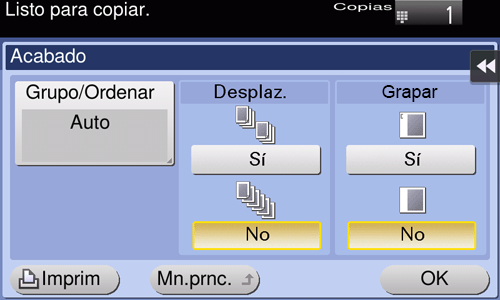
Configuración
Descripción
[Agrupar/Ordenar]
Seleccione el método de salida al imprimir varios juegos de copias.
 [Auto]: cambia automáticamente el modo entre Agrupar y Ordenar según el número de hojas del original cargado y del número de copias. Si carga originales de varias páginas y especifica varias copias, el modo cambia automáticamente a Ordenar para procesar la salida. Si se definen otras condiciones, el procesamiento de la salida se realiza en modo Agrupar.
[Auto]: cambia automáticamente el modo entre Agrupar y Ordenar según el número de hojas del original cargado y del número de copias. Si carga originales de varias páginas y especifica varias copias, el modo cambia automáticamente a Ordenar para procesar la salida. Si se definen otras condiciones, el procesamiento de la salida se realiza en modo Agrupar. [Intercalar (por juegos)]: Feeds las copias se expulsan por separado, una por una como, por ejemplo, "12345", "12345", "12345".
[Intercalar (por juegos)]: Feeds las copias se expulsan por separado, una por una como, por ejemplo, "12345", "12345", "12345". [Grupo]: las copias se expulsan por separado, página por página, por ejemplo, "111", "222", "333", "444", "555".
[Grupo]: las copias se expulsan por separado, página por página, por ejemplo, "111", "222", "333", "444", "555".
[Offset]
Seleccione [Sí] al clasificar por copias o por páginas para expulsar el papel.
Esta función solo está disponible en bizhub C3851FS.
[Grapar]
Seleccione [Sí] para grapar cada juego de copias en una esquina antes de expulsarlo.
Esta función solo está disponible en bizhub C3851FS.




























